코타나는 Microsoft에서 만든 개인 비서 프로그램입니다. 갤럭시에 빅스비, 아이폰에 시리와 비슷한 느낌입니다. 기본 호출 명령어는 hey cortana입니다. cortana는 2014년 4월에 첫 공개가 되었으며 ms자회사에서 만든 헤일로 시리즈에 있는 ai 코타나에서 따왔습니다. 헤일로 ai 성우인 Microsoft cortana도 녹음하였습니다.

cortana에 헤일로랑 같은 애냐고 물어보면 아니라고 한다고 하지만, 현재 windows10이 설치된 곳에서 사용이 가능합니다만 아직은 한글은 지원하지 않아 한국에서는 실질적으로 쓸모가 없습니다. 사용은 하지 못하지만 윈도설치 시 자동으로 설치만 되고 사용은 못하고 메모리만 잡아먹고 참 무쓸모한 존재입니다. 아직 까진. 이번 포스팅은 코타나(Cortana) 버튼 삭제 및 코토나 자체를 삭제하는 방법 및 비활성화하는 방법에 대해 알아보겠습니다.
작업표시줄 코타나 버튼 비활성화 하기 1
1. 바탕화면에 보면 동그라미 모양으로 코타나 버튼이 있습니다.

2. 작업표시줄에서 마우스 오른쪽 클릭을 하여 Cortana 버튼 표시(O)를 클릭하여 체크를 해제 하면 코타나 버튼이 없어집니다.

코타나 버튼 비활성화 하기 2
1.Ctrl + Alt + Del 을 누르거나 작업표시줄에 마우스 오른쪽 클릭하여 작업관리자(K)를 클릭하여 작업관리자를 실행합니다.

2. 시작프로그램에서 Cortana를 찾은 뒤 사용 안 함(A)을 클릭합니다.

코타나 제거 하는 방법
1. 작업표시줄 검색창에 powershell을 검색하여 관리자 권한으로 실행합니다.

2. powershell을 실행 후 Get-AppxPackage -allusers Microsoft.549981C3F5F10 | Remove-AppxPackage를 입력 후 엔터를 치면 코타나가 삭제가 됩니다. 관리자 권한으로 실행하지 않으면 해당 권한이 없다고 뜨니 꼭 관리자 권한으로 실행 후 진행 하시길 바랍니다.
Get-AppxPackage -allusers Microsoft.549981C3F5F10 | Remove-AppxPackage
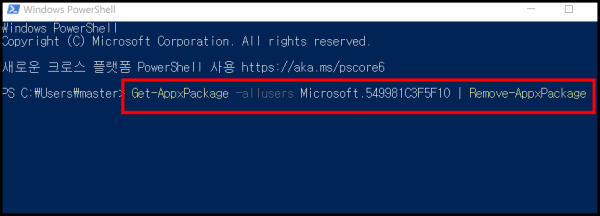
마치며
이번 포스팅은 윈도우에서 코타나 버튼 제거 및 비활성화, 코타나 삭제하는 방법에 대해 알아보았습니다. 필요하신 분들께 도움이 되었길 바랍니다. 감사합니다 : )
'컴퓨터에서 살아남기 > - 윈도우' 카테고리의 다른 글
| 윈도우11 작업표시줄 색 변경 하는 방법 (6) | 2023.02.27 |
|---|---|
| 노트북 배터리 수명이 얼마나 남았는지 확인 하는 방법 (2) | 2023.02.17 |
| 윈도우10 클립보드 쌓인 기록 지우는 방법 (1) | 2023.01.13 |
| 윈도우11 시작시 부팅음 끄는 방법 (1) | 2023.01.12 |
| 윈도우10 바탕화면에 앱(app) 아이콘 꺼내기 (4) | 2023.01.01 |




댓글